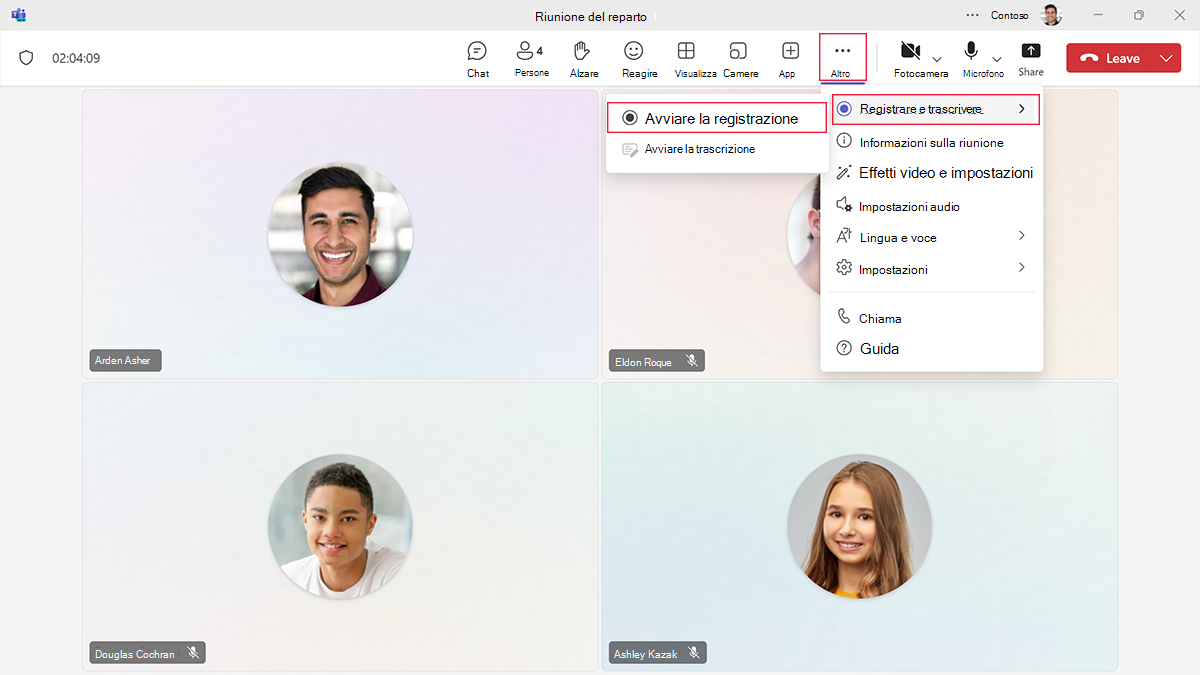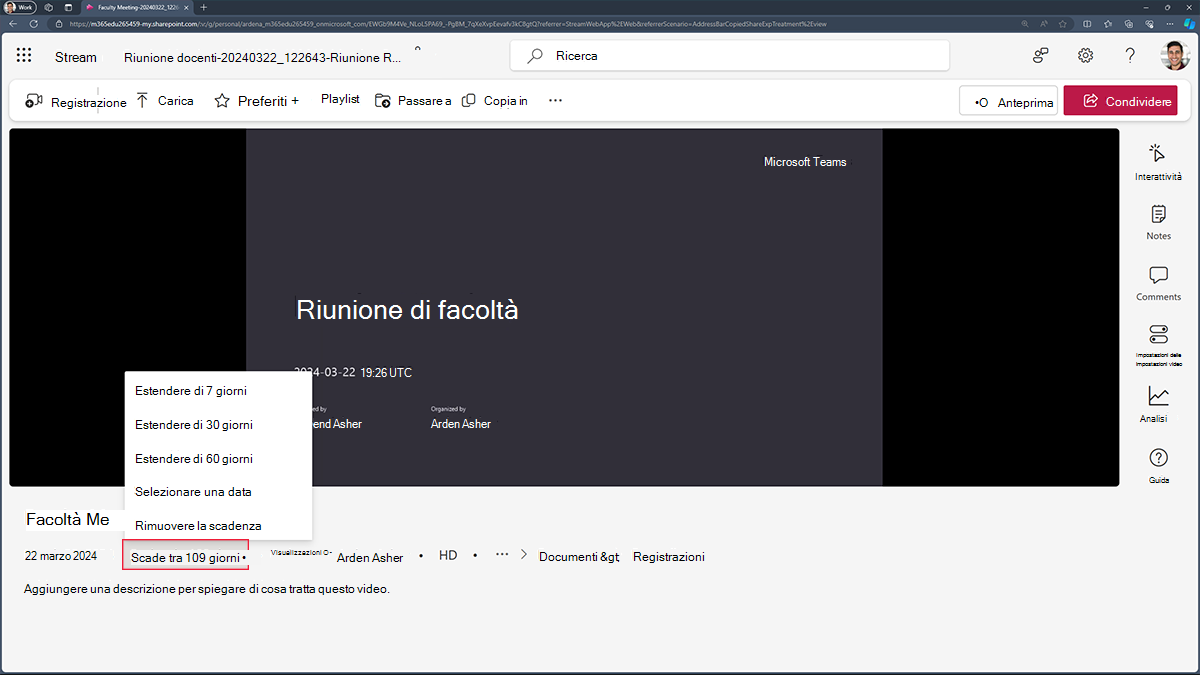Registrare le riunioni per la visualizzazione futura
Qualsiasi riunione di Teams può essere registrata per la visualizzazione futura. La registrazione acquisisce:
- Audio
- Video
- Reazioni
- Attività di condivisione dello schermo
Importante
Le registrazioni delle riunioni non acquisiscono lavagne, annotazioni, note condivise o contenuti condivisi nella visualizzazione fase dalle app. Inoltre, non includono video o animazioni incorporati nelle presentazioni PowerPoint Live.
I docenti potrebbero registrare le riunioni per molti motivi:
- Documentare una classe per un appresore assente
- Creare un repository di lezioni per gli studenti a cui fare riferimento quando completano i compiti o si preparano per i test
- Registrare una sessione di sviluppo professionale
- Acquisire la sessione di brainstorming di un reparto
Nota
Quando il personale e gli studenti visualizzano la registrazione di una riunione, non vedono più di quattro flussi video delle persone contemporaneamente.
Registrare le lezioni future
I docenti possono anche avviare una riunione e registrare la chiamata senza partecipanti. La registrazione delle riunioni è un ottimo modo per creare video tutorial, lezioni capovolte o lezioni video che gli studenti possono watch quando hanno un sostituto.
Al termine della chiamata, la registrazione viene salvata in Stream. Dopo aver salvato la registrazione, i docenti possono generare una trascrizione della registrazione selezionando Impostazioni video. Selezionare quindi il pulsante Genera in Trascrizione e didascalie.
Date di scadenza per le registrazioni
I docenti possono condividere le registrazioni in modo sicuro nell'intera organizzazione. Le registrazioni scadono e vengono eliminate automaticamente dopo un periodo impostato. La data di scadenza predefinita per le registrazioni viene impostata dall'amministratore del tenant, ma i docenti possono modificare la data di scadenza di qualsiasi registrazione.
Il proprietario della registrazione riceve anche un messaggio di posta elettronica alla scadenza. A quel punto, i docenti hanno fino a 90 giorni per recuperarlo dal Cestino. Una volta ripristinata, la registrazione non scade più automaticamente.